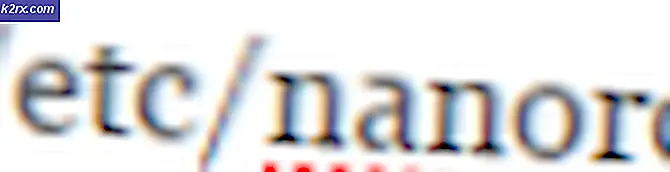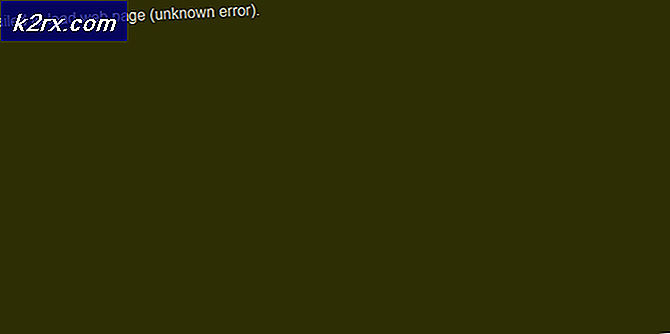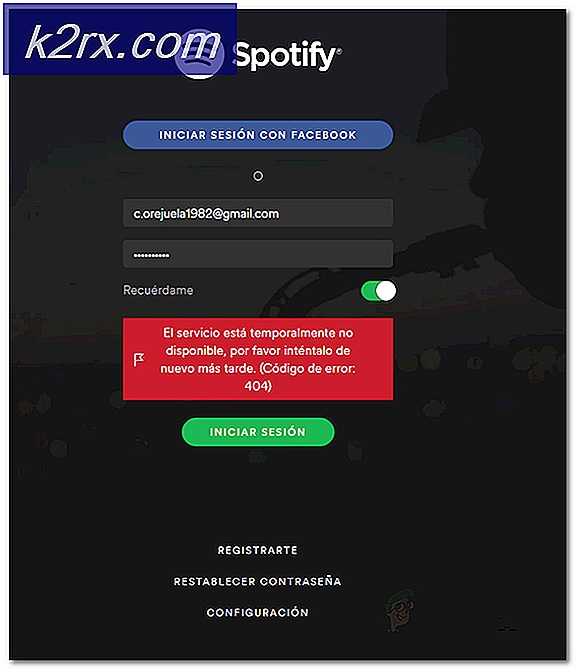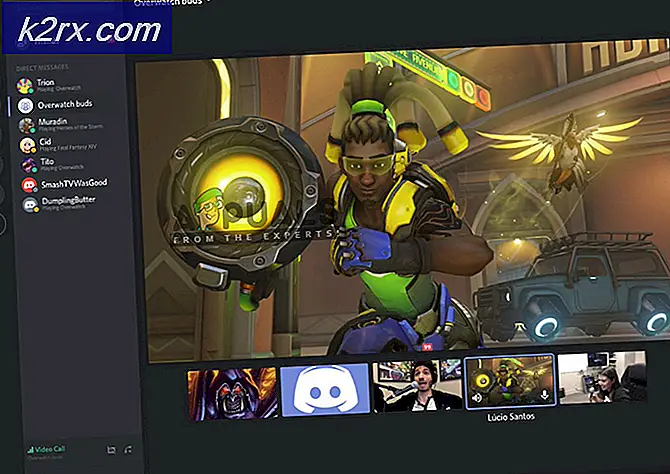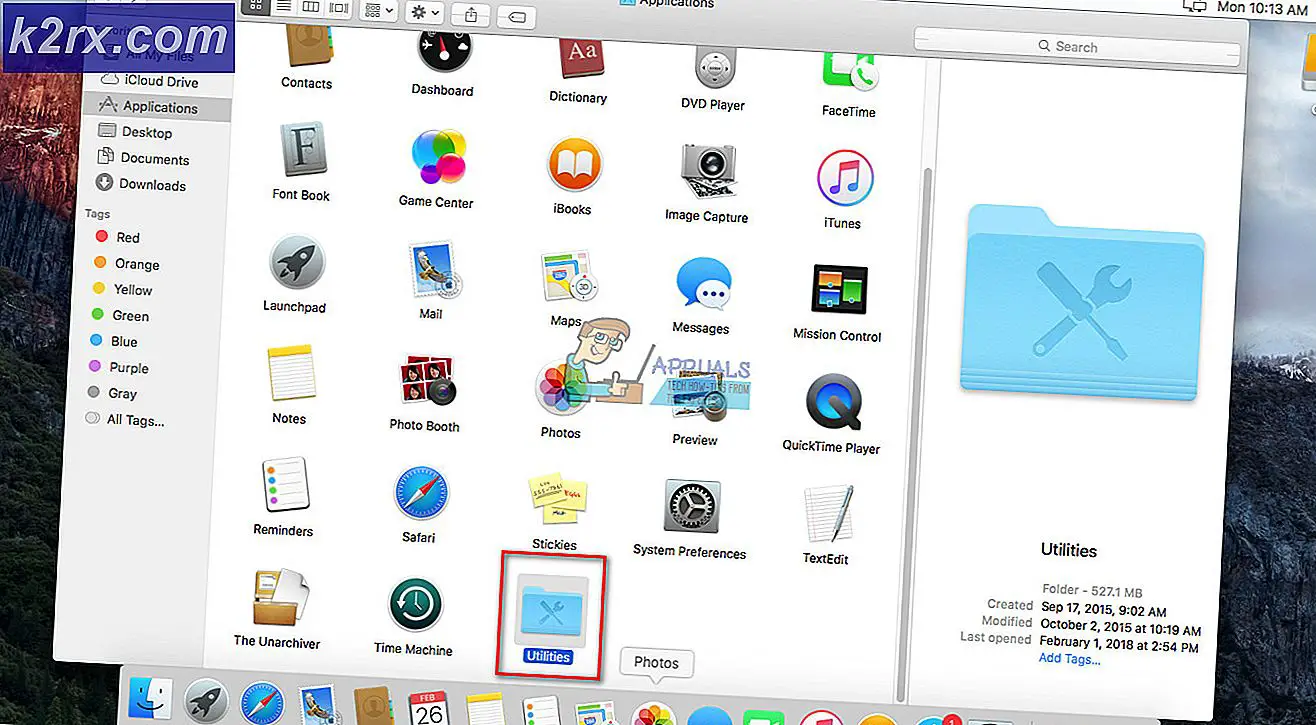Slik åpner du GNOME Image Viewer via terminalen
Hvis du foretrekker å bruke en CLI-ledetekst, vil du kanskje åpne bilder for visning via terminalen i stedet for å klikke på dem i en filbehandling. Å vite hvordan du gjør dette er også nyttig hvis du trenger å legge til denne funksjonaliteten i et skript. Slik åpner du en bildeviser, er i stor grad avhengig av hvilke pakker du installerte når du konfigurerer Linux.
Brukere av andre desktop-miljøer enn GNOME kan også få tilgang til lignende bildevisninger fra terminalen ved hjelp av litt modifiserte kommandoer. Mens GNOME er standard skrivebordsmiljø for Fedora, har andre populære Linux-distribusjoner som Ubuntu og Slackware andre standardinnstillinger.
Metode 1: Bruk av øye av gnom eller mate
Hvis du har den grunnleggende Eye of Gnome-pakken som følger med GNOME2 installert, kan du bare skrive eog theFile på ledeteksten. Erstatt theFile med navnet på filen du leter etter. Du kan få tilgang til den via en absolutt sti hvis du trengte det, derfor ville en kommando som ei / home/user/Pictures/bigPicturePath.jpg fungere. Hvis det er mellomrom i navnet, legg det ganske enkelt anførselstegn rundt det. Hvis du alternativt har Eye of Mate-pakken installert, bør du erstatte eog med eom i kommandoen, men alt annet skal være det samme.
Metode 2: Bruke gnome-åpen eller xdg-åpen
Du kan også gi kommandoen gnome-åpne theFile.jpg med hvilket filnavn du vil åpne et bilde i standard bildeviseren. Dette vil faktisk fungere med hvilken som helst fil, siden gnome-open vil åpne en fil med hva den mener det foretrukne programmet vil være.
PRO TIPS: Hvis problemet er med datamaskinen eller en bærbar PC / notatbok, bør du prøve å bruke Reimage Plus-programvaren som kan skanne arkiver og erstatte skadede og manglende filer. Dette fungerer i de fleste tilfeller der problemet er oppstått på grunn av systemkorrupsjon. Du kan laste ned Reimage Plus ved å klikke herHvis du ikke bruker GNOME i det hele tatt, kan du oppnå det samme med xdg-open, som egentlig også skal fungere på GNOME-skrivebord. Hvis du bare skriver xdg-åpne theFile.jpg, erstatter dette en gang til med det aktuelle filnavnet, åpner dette det foretrukne programmet for en bestemt fil. Den støtter flere forskjellige skrivebordsmiljøer, og fungerer selv om du endret bildeviseren.
Brukere av Xfce4 kan også bruke exo-open fileName.jpg for å oppnå det samme. Det xdg-åpne programmet kaller dette, og det kaller pcmanfm $ 1 på LXDE. Den kaller $ 1 på KDE Plasma installasjoner, som disse brukerne kanskje også ønsker å bruke.
PRO TIPS: Hvis problemet er med datamaskinen eller en bærbar PC / notatbok, bør du prøve å bruke Reimage Plus-programvaren som kan skanne arkiver og erstatte skadede og manglende filer. Dette fungerer i de fleste tilfeller der problemet er oppstått på grunn av systemkorrupsjon. Du kan laste ned Reimage Plus ved å klikke her